

|
MathType是強(qiáng)大的數(shù)學(xué)公式編輯器,與常見的文字處理軟件和演示程序配合使用,能夠在各種文檔中加入復(fù)雜的數(shù)學(xué)公式和符號(hào),可用在編輯數(shù)學(xué)試卷、書籍、報(bào)刊、論文、幻燈演示等方面,是編輯數(shù)學(xué)資料的得力工具。 在Word中編輯論文時(shí),有時(shí)在插入公式或者插入公式編號(hào)時(shí),會(huì)彈出一個(gè)類似下圖所示的警告窗口,(各個(gè)Word版本會(huì)有所不同,但內(nèi)容都一致),大意是MathType鏈接文件失敗。 可能你需要多次點(diǎn)擊后窗口才不會(huì)再?gòu)棾鰜怼?/p> 原因:當(dāng)你插入公式或者公式編號(hào)時(shí),MathType會(huì)自動(dòng)更新所有的公式編號(hào)和參數(shù)并鏈接到文件中。表面上看這個(gè)問題好像是由MathType所引起的,但事實(shí)并非如此。這是由于所鏈接的對(duì)象尤其是表格時(shí)丟失了。由于Word找不到所鏈接的對(duì)象,于是告訴你對(duì)象信息無法更新。 為什么會(huì)發(fā)生這種現(xiàn)象? 這種現(xiàn)象的發(fā)生可能是當(dāng)你在處理文檔時(shí)接收了其它對(duì)象,也可能是在別的電腦中處理你的最開始創(chuàng)建的文檔。不管怎樣,原因都是某個(gè)附件丟失了。 鏈接或者嵌入對(duì)象: Word有2種方法來處理非文檔中的對(duì)象。一種對(duì)象是圖片,一種是Excel表格或者是其它添加到文檔中的數(shù)字文件。甚至是MathType公式也都是這些對(duì)象。 嵌入對(duì)象:Word包含有對(duì)象的一種方法就是嵌入對(duì)象。嵌入的對(duì)象成為Word文檔中的一部份,所以如果你要把文檔發(fā)送給別人或者另外一臺(tái)電腦上進(jìn)行編輯,你所需要的就是這個(gè)文檔。MathType公式被默認(rèn)為嵌入的對(duì)象。 鏈接對(duì)象:另外一種Word處理對(duì)象的方法是鏈接對(duì)象。一個(gè)鏈接對(duì)象是一個(gè)單獨(dú)的文件,可以是保存在你的電腦中,也可以是在可移存儲(chǔ)或者是網(wǎng)絡(luò)驅(qū)動(dòng)中。Word只包含有這個(gè)鏈接而不是對(duì)象本身,所以如果你要將文件發(fā)送給別人或者另外一臺(tái)電腦時(shí),文檔中必須也包含有所鏈接的全部對(duì)象。 注意:你無法通過簡(jiǎn)單地查看文檔來確定對(duì)象是否鏈接或嵌入,它們?cè)谕庥^上是一樣的。 選擇嵌入對(duì)象還是鏈接對(duì)象都由你自己決定,不過默認(rèn)的方式是嵌入對(duì)象。由于嵌入對(duì)象是默認(rèn)的方式并且鏈接對(duì)象的操作步驟比較多以至于許多人不知道該如何鏈接對(duì)象。 修正錯(cuò)誤: 如果你鏈接的對(duì)象文件已經(jīng)丟失,你就只能重新再創(chuàng)建這個(gè)丟失對(duì)象(或者要求別人傳給你一個(gè))。如果你有這個(gè)鏈接文件修正這個(gè)錯(cuò)誤就很簡(jiǎn)單了。只需要改正鏈接并且讓W(xué)ord識(shí)別找到這個(gè)文件就可以了。 找到鏈接: 第一步就是要找到這個(gè)鏈接,這樣你才可以提供一個(gè)正確的鏈接給Word來更新文檔。錯(cuò)誤提示框給了你一些提示信息,但是并不完整。在Word 2013中是這樣的提示:“要編輯這個(gè)鏈接,點(diǎn)擊“文件”選項(xiàng)卡,在相關(guān)文件中點(diǎn)擊“編輯鏈接到文件”。 在Word 2010及以后的版本中:在Word工具欄中點(diǎn)擊“文件”,在左邊的下拉列表中“信息”處于選中狀態(tài),在右邊有2個(gè)信息欄,在右邊欄的底部將會(huì)有2個(gè)如圖所示的文件,點(diǎn)擊 “編輯鏈接到文件”。 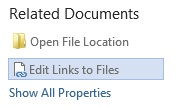 點(diǎn)擊“編輯鏈接到文件” Word 2007:點(diǎn)擊Office按鈕,,將鼠標(biāo)懸停在“Prepare”上面。在出現(xiàn)的菜單列表中選擇“編輯鏈接到文件”。 Word 2011:在Word的“編輯”菜單中,選擇“鏈接”。 改正鏈接: 在上面的步驟之后,將會(huì)出現(xiàn)一個(gè)“鏈接”的對(duì)話框: 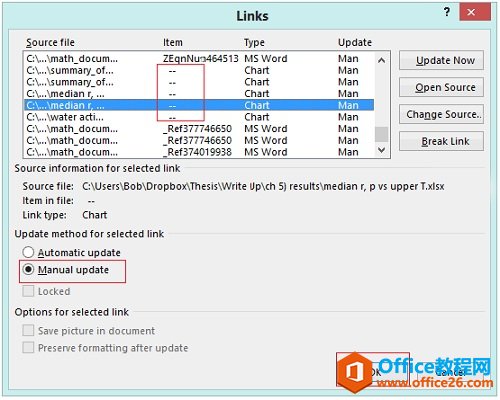 在鏈接對(duì)話框中出現(xiàn)無法找到的鏈接對(duì)象 注意到項(xiàng)目欄中已經(jīng)有5條被劃掉了,這些被劃掉的就是Word中無法找到的對(duì)象,因此我們們需要提供正確的鏈接。在這個(gè)文檔中,我們必須按下5次“確定”鍵來解除在打開文檔時(shí)出現(xiàn)的“丟失鏈接”對(duì)話框。每一個(gè)鏈接都會(huì)出現(xiàn)一個(gè)錯(cuò)誤對(duì)話框。 要修改一個(gè)鏈接,選中并點(diǎn)擊它。點(diǎn)擊右邊的“更改源文件”(Change Source)按鈕導(dǎo)航到源文件所在的位置。找到后,選中并點(diǎn)擊“打開”。如果你已經(jīng)改正了鏈接,點(diǎn)擊“立即更新”,等待Word處理這個(gè)正確的鏈接,再點(diǎn)擊“確定”。每一個(gè)鏈接修改更新后,這些在項(xiàng)目欄中被劃掉的對(duì)象會(huì)用“OK”來代替。 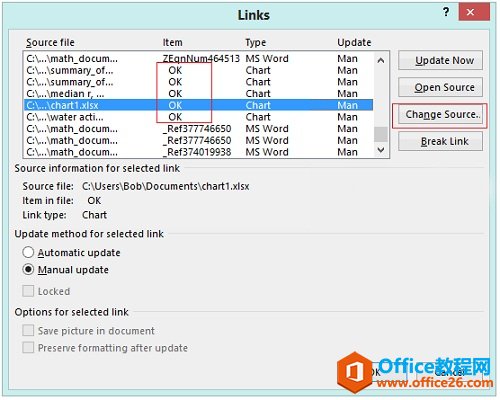 將鏈接對(duì)象進(jìn)行修改更正 現(xiàn)在將文件以正確的鏈接保存后你就可以添加MathType公式編號(hào)了。以上內(nèi)容向大家介紹了MathType文件鏈接錯(cuò)誤的解決方法。操作設(shè)置的過程有些復(fù)雜,需要大家耐心仔細(xì)一些。 |
溫馨提示:喜歡本站的話,請(qǐng)收藏一下本站!